
1. Очистите сцену, удалив все объекты или применив команду File (Файл) | Reset (Сброс).
2. При создании плана стен всей квартиры, удобней всего — сначала создать внешнюю окантовку квартиры. Допустим, создаваемая квартира имеет квадратную форму со стороной 8 м, т. е. общая площадь = 64 м2. В окне проекций Top (Вид сверху) создайте сплайн Rectangle (Прямоугольник), затем перейдите к его параметрам во втором разделе командной панели и задайте следующие значения: Length (Длина) — 800 см, Width (Ширина) — 800 см.
3. Выберите манипулятор движения на главной панели инструментов, щелкните по нему правой кнопкой мыши и в появившемся окне точного ввода значений координат задайте следующие значения: X = 400, Y = 400, Z = 0. Таким образом, вы создали общую окантовку квартиры и поместили ее в правую верхнюю четверть сетки координат.
4. Создадим форму первого помещения — зала. В окне проекций Top (Вид сверху) создайте сплайн Rectangle (Прямоугольник), затем перейдите к его параметрам и задайте следующие значения: Length (Длина) — 500 см, Width (Ширина) — 370 см. Позицию объекта задайте равной: X = 585, Y = 520, Z = 0. В результате — к общей форме квартиры добавлен план помещения зала (рис. 6.42).

5. Создадим форму кухни. В окне проекций Top (Вид сверху) создайте сплайн Rectangle (Прямоугольник), параметры ему задайте следующие: Length (Длина) — 300 см, Width (Ширина) — 340 см. Позицию объекта задайте равной: X = 200, Y = 620, Z = 0. В результате к общей форме квартиры добавлен план помещения кухни (рис. 6.43). Обратите внимание, что толщина всех стен пока что равна 30 см.
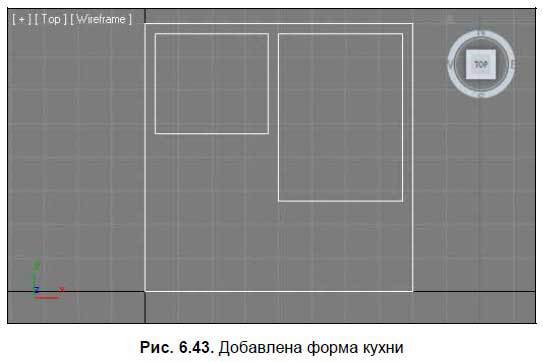
6. Последнее помещение, которое мы добавим обыкновенным прямоугольником — санузел. В окне проекций Top (Вид сверху) создайте сплайн Rectangle (Прямоугольник), его параметры задайте следующие: Length (Длина) — 170 см, Width (Ширина) — 170 см. Позицию объекта задайте равной: X = 285, Y = 355, Z = 0. В результате к общей форме квартиры добавлен план помещения санузла (рис. 6.44).

7. Осталось добавить форму коридора. Это лучше всего сделать при помощи сплайна Line (Линия). Напомню, что для создания именно ломаной линии, а не округлой, необходимо щелчками устанавливать вершины при создании сплайна (т. е. не держать нажатой кнопку мыши во время движения курсора). Возьмите инструмент создания сплайна Line (Линия) и аккуратно создайте форму коридора, как на рис. 6.41. Чтобы линии получались идеально ровными, рассчитайте координаты позиций вершин линии и скорректируйте их уже после создания сплайна, будучи на уровне редактирования подобъектов Vertex (Вершина). В результате добавлена форма коридора (рис. 6.45).

8. Теперь надо объединить все имеющиеся сплайны в один. Выделите сплайн, созданный в шаге 2, т. е. общую окантовку квартиры, при помощи квадрупольного меню превратите его в редактируемый сплайн (Convert To (Перевести в) | Convert to Editable Spline (Перевести в редактируемый сплайн)).
9. Снова вызовите квадрупольное меню и выберите здесь инструмент Attach (Присоединить). Последовательно щелкните по все остальным сплайнам в сцене, затем — по правой кнопке мыши, для окончания процедуры присоединения сплайнов.
10. Сейчас в сцене — один лишь сплайн, форма которого соответствует чертежу плана квартиры. Во втором разделе командной панели раскройте список модификаторов (Modifier List) и выберите в нем модификатор Extrude (Выдавить). Высоту стен зададим стандартной — 270 см, именно такое значение введите в поле параметра Amount (Количество). В результате — получилась модель стен квартиры (рис. 6.46).

11. Создание пола здесь может происходить по-разному:
• единой моделью, — если в дальнейшем вы будете текстурировать пол во всех комнатах одной и той же текстурой, либо если планируете делать в дальнейшем вставки под каждую текстуру;
• несколькими моделями, например, отдельная модель пола для зала, для кухни и т. д. Так может быть удобнее, если изначально планируются разные текстуры напольного покрытия в разных помещениях.
На рис. 6.47 отображается созданная модель вместе с полом.

Итак, вы создали единую модель стен квартиры. Предлагаю самостоятельно довести модель до конца: создать дверные и оконные проемы, рамы, косяки, дверные полотна и стекла.
На всякий случай, модели стен и пола квартиры находятся в файле Steni_i_Pol.max в папке Primeri_Scen\Glava_6 на компакт диске.
Подсказка.
Выполнение единой модели стен квартиры, вероятно, показалось вам простым. Действительно, никаких сложных приемов и способов мы здесь не использовали. В дальнейшем, на практике, рисовать подобные модели вам будет сложнее, потому что надо будет самостоятельно просчитывать значения габаритных размеров и точек позиции добавляемых прямоугольников. То есть сложность будет заключаться не в технической реализации модели стен, а в правильном совершении всех предварительных расчетов. Здесь же я выполнил расчеты сам, а вам предоставил готовые цифры.
Особенности создания плинтуса в сложных помещениях
Прежде чем переходить к следующему материалу, убедитесь, что выполнение простой модели плинтуса не вызывает каких-либо затруднений.
В целом, плинтус в сложных помещениях создается так же, как и в простых, но особенности возникают в случае, если в комнате есть две и более двери (например, при создании модели межкомнатного коридора).
Напомню, что плинтус создается методом лофта: на основе двух сплайнов — пути и сечения. К сплайну-сечению при этом предъявляются такие же требования, как и к выдавливаемому сплайну (т. е. он не должен пересекать сам себя и должен быть закрытым). К сплайну-пути предъявляется лишь одно требование: его форма не должна прерываться более одного раза.
И вот здесь возникает некоторая трудность: дело в том, что при наличии двери в помещении сплайн-путь прерывается. Если дверь одна, то она прерывается один раз, что вполне допустимо, но если дверей две и более, то разрывов в форме сплайна-пути уже больше, а, следовательно, он не может быть применен при создании лофт-модели плинтуса. На рис. 6.48 показаны формы сплайна-пути в комнате с одной дверью и сплайна-пути комнаты с двумя дверями. Очевидно, что во втором случае сплайн прерывается два раза.

При попытке использования сплайна, прерывающегося более двух раз, в качестве сплайна-пути лофт-модели, вы столкнетесь с тем, что кнопка Get Shape (Указать сечение) просто не будет активной, нажать ее будет невозможно.
Поэтому стандартный алгоритм действий по созданию плинтуса здесь не подходит. Сейчас мы рассмотрим порядок создания плинтусов в помещениях с двумя или более дверями.
1. Откройте сцену из файла 2x_Plintus.max в папке Primeri_Scen\Glava_6 на компакт-диске. Перед вами — уже знакомое сложное по форме однокомнатное помещение, но с двумя дверными проемами (рис. 6.49).

2. Выделите модель стен (и только стен), вызовите квадрупольное меню и выберите пункт Isolate Selection (Изолировать выделенное). Тем самым, вы изолировали стены, временно убрав все остальные объекты из сцены.
